WIN10如何删除多个桌面
发布时间:2025-11-22 05:36
如何恢复误删除的文件 #生活技巧# #数码产品使用技巧# #电脑设置指南#
1、在任务栏空白处点击右键选择显示任务视图按钮,任务栏会多出一个任务视图按钮;
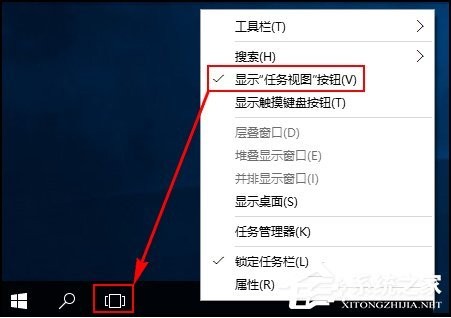
2、点击该按钮或者按快捷键WIN+Tab快捷键会出现新建桌面的弹窗,点击新建桌面可以创建新桌面,数量没有限制,另外也可以用预设的快捷键WIN + CTRL + D创建一个新桌面;

3、若要删除某个桌面,则可以点击对应桌面右上角的删除按钮来删除,也可以通过快捷键WIN + CTRL +左/右方向键切换到前一个或后一个桌面,切换到要删除的桌面后按快捷键WIN + CTRL + F4:关闭当前桌面(注意删除的桌面内容会自动转移到下一个桌面中,不会随着删除桌面而被关闭掉);
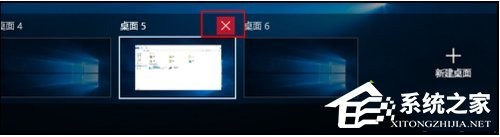
4、另外对于虚拟桌面的显示和操作还有一些自定义选项,在桌面按组合键WIN+I打开系统设置,选择系统,多任务,在右侧窗格虚拟桌面下有两个设置选项,其中在任务栏上,显示打开的窗口默认是“仅限我正在使用的桌面”,修改为“所有桌面”后,所有的虚拟桌面会被显示为任务栏缩略图,可以快速通过鼠标进行切换;
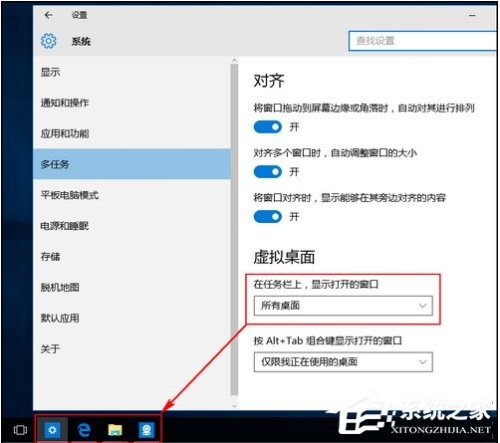
5、按Alt+Tab组合键显示打开的窗口默认也是“仅限我正在使用的桌面”,这样的话按组合键Alt+Tab后会优先在当前桌面上切换不同的程序窗口,如果修改为“所有桌面”则会在不同的虚拟桌面间进行切换。

网址:WIN10如何删除多个桌面 https://www.yuejiaxmz.com/news/view/1408637
相关内容
win10怎么删除桌面上的激活水印?win10怎么删除桌面上的激活水印 删除桌面上的激活水印方法【详解】
win10 小贴士怎么删除
Win10如何自动删除临时垃圾文件?
Win10桌面图标完美去除技巧(一键清除多余图标)
Win10回收站清空了怎么办?Win10如何恢复回收站删除的文件
win10系统:虚拟桌面的创建、切换、删除快捷键
Win10水印:如何轻松去除桌面上的水印?
Win10如何添加桌面小工具
Win10如何快速整理桌面图标?Win10快速整理桌面图标的方法

